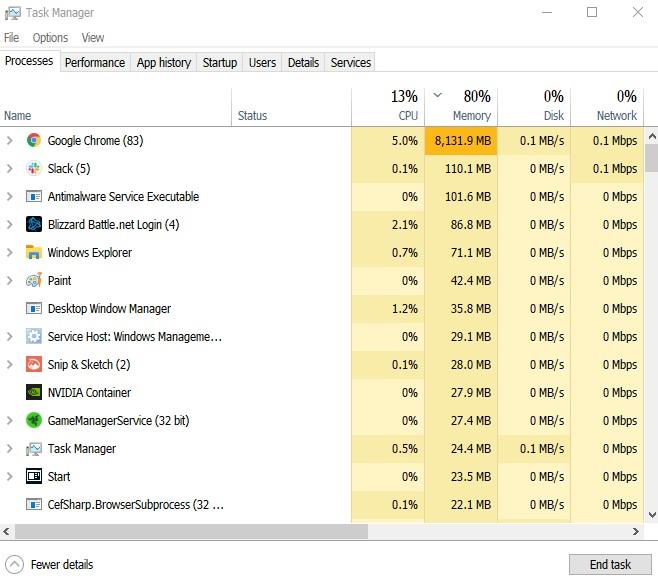Alcuni giocatori si lamentano del fatto che il loro PC continua a riavviarsi quando giocano a Call Of Duty Warzone. Anche se questo non è molto diffuso, questo è sicuramente un problema frustrante per alcuni.
Se stai riscontrando un riavvio casuale su Warzone, prova a controllare questa risoluzione dei problemi per vedere cosa puoi fare al riguardo.
Cause del riavvio del PC durante la riproduzione di Call of Duty Warzone
Se il tuo PC si riavvia in modo casuale ogni volta che giochi a Call of Duty Warzone, ci sono una serie di cose che devi controllare. Il riavvio può essere un segno di surriscaldamento, un problema tecnico del software, malware o persino un problema di codifica del gioco.
Discutiamo brevemente ciascuno di questi motivi.
Surriscaldamento.
Per molte persone, il motivo principale per cui il loro PC si riavvia durante la riproduzione di COD Warzone è un hardware sovraccarico e surriscaldato. Questo può accadere se c’è un difetto hardware con uno dei componenti hardware come la CPU.
Se un processore o una CPU sono danneggiati o non adeguatamente ventilati, potrebbero non essere in grado di disperdere correttamente il calore durante il funzionamento. Per evitare di danneggiare il sistema, il computer si spegnerà da solo. Se ciò accade frequentemente durante il gioco, potrebbe essere necessario chiedere aiuto a un professionista per determinare il vero motivo.
Le limitazioni hardware del PC possono portare al riavvio casuale su Warzone.
In alcuni casi, l’hardware lento o inadeguato potrebbe essere la ragione per cui Warzone potrebbe chiudersi e spegnersi da solo. Assicurati che il tuo computer soddisfi questi requisiti minimi:
- processore: Intel Core i3-4340 o AMD FX-6300
- RAM: 8 GB
- OS: Windows 7 a 64 bit (SP1) o Windows 10 a 64 bit (1709 o successivo)
- SCHEDA VIDEO: NVIDIA GeForce GTX 670 / NVIDIA GeForce GTX 1650 o AMD Radeon HD 7950
- PIXEL SHADER: 5.0
- VERTEX SHADER: 5.0
- SCHEDA AUDIO: Sì
- SPAZIO DISCO LIBERO: 90 GB
- RAM VIDEO DEDICATA: 2048 MB
Se hai intenzione di avere prestazioni migliori durante il gioco, ti consigliamo vivamente di acquistare un PC più potente di quello sopra.
Il tuo PC deve raggiungere l’estensione consigliato requisiti di sistema per Warzone al fine di ridurre al minimo le possibilità di problemi di prestazioni lente. Dai un’occhiata a queste specifiche consigliate:
- processore: Processore Intel Core i5-2500K o AMD Ryzen R5 1600X
- RAM: 12 GB
- OS: Windows 10 64 bit (ultimo Service Pack)
- SCHEDA VIDEO: Nvidia GeForce GTX 970 4 GB / GTX 1660 6 GB o AMD Radeon R9 390 / AMD RX 580
- PIXEL SHADER: 5.1
- VERTEX SHADER: 5.1
- SCHEDA AUDIO: Sì
- SPAZIO DISCO LIBERO: 90 GB
- RAM VIDEO DEDICATA: 4096 MB
Problemi di software.
L’altro motivo per cui il tuo PC potrebbe riavviarsi in modo casuale su Warzone può essere un problema con il sistema operativo Windows o con una delle tue applicazioni di terze parti.
Alcuni programmi possono interferire con altre applicazioni e causare tutti i tipi di problemi, incluso il riavvio del sistema inspiegabile.
Se Warzone funzionava normalmente prima di installare una nuova applicazione, questo nuovo programma potrebbe essere la causa del problema.
Malware.
In alcuni rari casi, il software dannoso o il virus potrebbero effettivamente causare l’interferenza durante il gioco. Alcuni malware possono essere forniti con freeware o applicazioni piratate. Assicurati di scansionare regolarmente il tuo computer con un antivirus o un programma anti-malware aggiornato.
Come riparare il tuo PC se continua a riavviarsi su COD Warzone?
Di seguito sono riportate alcune delle soluzioni da provare se il PC continua a riavviarsi durante la riproduzione di COD Warzone.
- Verificare il surriscaldamento.
Per impostazione predefinita, i computer sono progettati per spegnersi automaticamente se i componenti raggiungono un determinato livello di temperatura elevata. Questo per evitare danni permanenti a queste parti, soprattutto sulla CPU.
Se sospetti che il tuo computer si stia surriscaldando, prova a spegnerlo per circa 20-30 minuti prima di riaccenderlo.
Se possibile, prova a utilizzare il PC solo in un luogo fresco. Se non puoi farlo, andrà bene la temperatura ambiente. A volte, il surriscaldamento può essere un segno di un problema in corso con un componente hardware. Se il tuo PC si surriscalda spesso, anche quando non lo utilizzi per attività grafiche pesanti come i giochi, dovresti consultare un tecnico del PC in modo che il tuo hardware possa essere testato e controllato.
- Assicurati che il tuo PC soddisfi i requisiti minimi di gioco.
Se il tuo PC ha pochi anni e utilizza hardware decente, è possibile che si stia sforzando di giocare a COD Warzone. Assicurati di controllare se soddisfa i requisiti di sistema minimi o consigliati per questo gioco come menzionato sopra.

- Chiudi le app in background.
Se il tuo PC non è progettato per riprodurre giochi ad alta intensità di grafica, il che significa che potrebbe non avere buone specifiche, dovresti considerare di monitorare il carico del sistema utilizzando Task Manager (CTRL + ALT + CANC).
Con Call Of Duty Warzone in esecuzione, apri Task Manager e seleziona la scheda Processi. A volte, il surriscaldamento è preceduto da un carico eccessivo di CPU e / o GPU. Se entrambe queste colonne mostrano il 100% per la maggior parte del tempo, è possibile che il tuo PC stia raggiungendo un punto di rottura in determinati punti causando il riavvio da solo.
Se necessario, chiudi le applicazioni non necessarie in modo che solo il gioco utilizzi le risorse del tuo sistema.
Per chiudere un’applicazione nella scheda Processi, è sufficiente evidenziarla e fare clic sul pulsante Termina operazione in basso.
- Mantieni tutto aggiornato.
A volte, un semplice passaggio in quanto l’aggiornamento è sufficiente per correggere bug casuali. Assicurati che Windows sia sempre completamente aggiornato. Lo stesso dovrebbe essere fatto per i driver della scheda grafica e il resto delle applicazioni.

- Controlla il disco rigido.
In alcuni rari casi, un hardware difettoso può causare il malfunzionamento dei giochi, il crash o l’arresto casuale del computer. Se hai un altro disco rigido di riserva, prova a installare COD Warzone in quello e verifica se continua a riavviarsi.
Il problema del disco rigido difettoso può influire anche su altre applicazioni o giochi. Se hai più programmi che funzionano lentamente o se hai notato un grave degrado in termini di prestazioni nel tuo PC, considera la possibilità di controllare o sostituire il disco rigido.
Letture consigliate:
- Come impostare la verifica in due passaggi di PSN | PS4 | NUOVO 2020!
- Come invitare o giocare con gli amici in mezzo a noi | PC Steam | NUOVO 2020!
- Come giocare tra noi su PC gratuitamente | Emulatore BlueStacks | NUOVO!
- Come risolvere i dungeon di Minecraft che non funzionano (dopo l’installazione) | PC | NUOVO!
Visita il nostro canale Youtube di androidhow per ulteriori video e tutorial sulla risoluzione dei problemi.